数据库工具窗口
最后修改时间:2023 年 11 月 17 日启用数据库工具和 SQL 插件
此功能依赖于数据库工具和 SQL 插件,默认情况下,它们在 PyCharm 中捆绑并启用。如果相关功能不可用,请确保您没有禁用该插件。
笔记
数据库工具和 SQL 插件仅在 PyCharm Professional 中可用。
按打开 IDE 设置,然后选择插件。CtrlAlt0S
打开已安装选项卡,找到数据库工具和 SQL插件,然后选中插件名称旁边的复选框。
概述
在 数据库工具窗口(视图|工具窗口| 数据库)中,您可以使用数据库和DDL数据源。您可以查看和修改数据库中的数据结构,并执行其他关联任务。
可用数据源显示为数据源、模式、表和列的树。
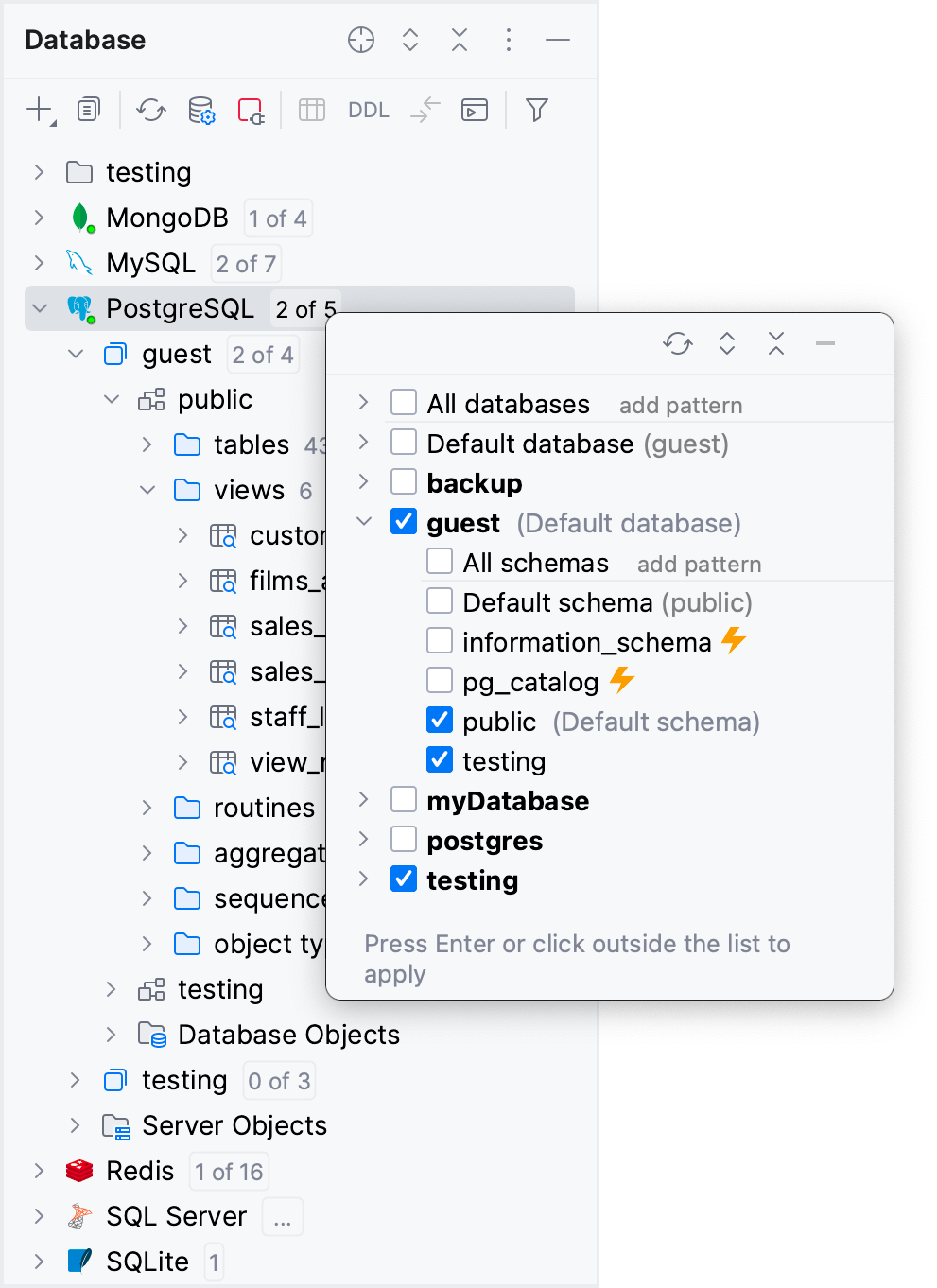
如果当前未定义数据源,请使用“新建”命令创建数据源并连接到数据库。有关数据源的更多信息,请参阅数据源主题。AltInsert
一旦 PyCharm 连接到数据库, 数据库工具窗口将显示 内省的数据库对象。有关对象查看选项的更多信息,请参阅“查看选项”一章。有关在 PyCharm 中使用数据库对象的更多信息,请参阅数据库对象部分。
此窗口中的大多数功能可通过使用工具栏图标或上下文菜单命令来访问。许多命令都有键盘快捷键。如果工具栏隐藏,则可以通过标题栏按钮(分别为和)访问“刷新”和“打开查询控制台”命令。
提示
如果当前未显示工具栏,请单击标题栏上的“选项”按钮 ( ),然后选择“显示工具栏”。
标题栏
您可以右键单击窗口标题栏并使用上下文菜单配置其查看模式、将窗口与不同的工具窗口栏关联,或者调整窗口大小并隐藏窗口。
您还可以使用工具栏按钮:
物品 | 捷径 | 描述 |
|---|---|---|
当编辑器区域获得焦点时,自动将焦点设置在数据库工具窗口中的对象名称上 。 | ||
CtrlNumPad + | 展开当前视图中的所有节点。 | |
CtrlNumPad - | 折叠当前视图中所有展开的节点。 | |
ShiftEsc | 隐藏工具窗口。 要隐藏所有工具窗口,请按。CtrlShiftF12 |
查看选项
右键单击标题栏或单击“选项”按钮 ( ) 出现的上下文菜单提供项目视图、查看模式以及视图之间切换、调整工具窗口大小等的设置。
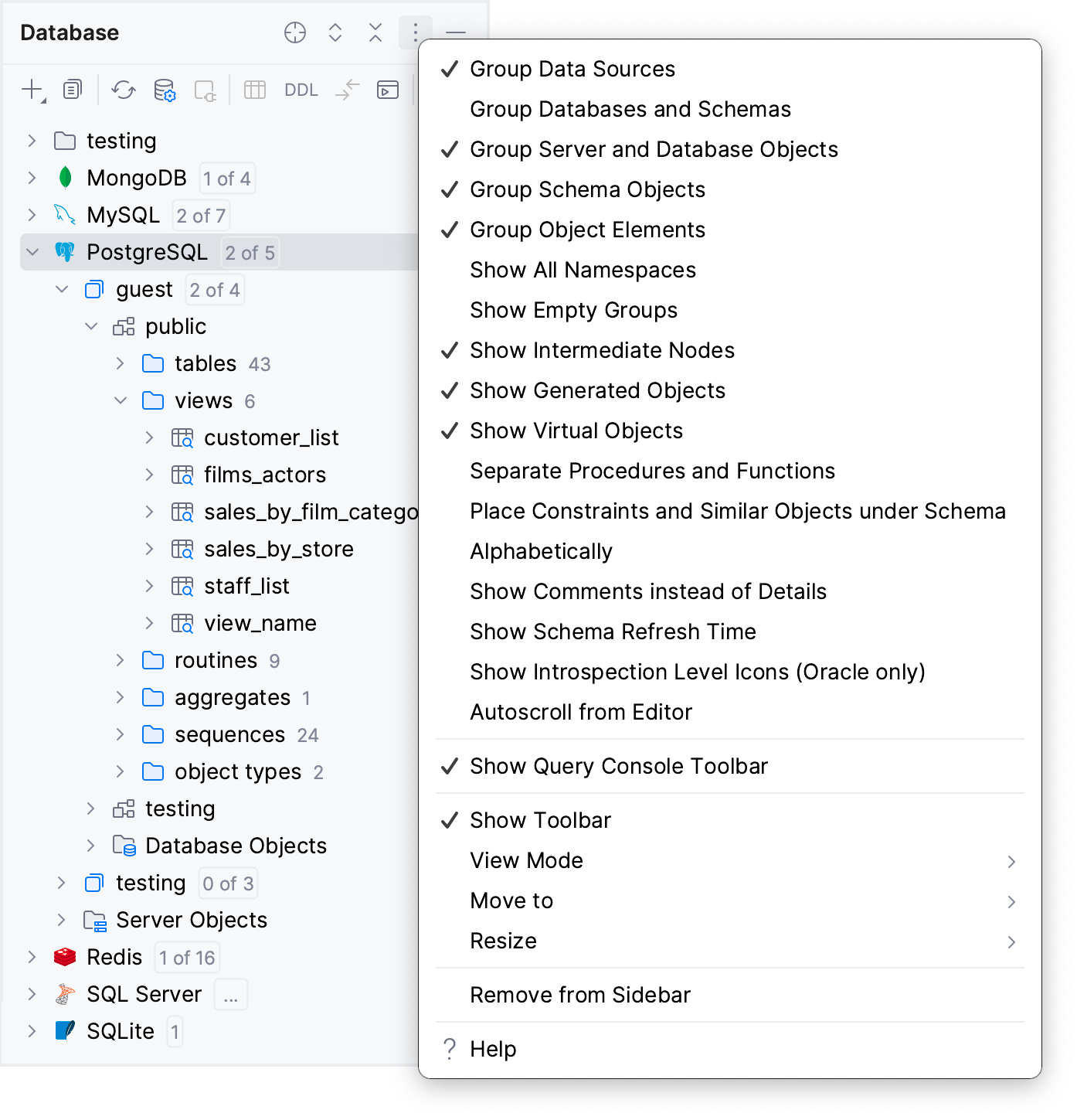
选项 | 描述 |
|---|---|
数据源 | 显示数据源的文件夹(如果您创建了任何文件夹)。 有关创建文件夹的更多信息,请参阅对文件夹中的数据源进行分组一章。 |
数据库和模式 | 显示数据库和架构的文件夹。 |
服务器和数据库对象 | 相应地显示服务器和数据库对象、服务器对象和数据库对象的文件夹。此设置涉及用户、角色、表空间、模块、外部数据包装器和其他很少使用的对象。 |
模式对象 | 定义模式元素的显示方式。
|
对象元素 | 此选项定义如何显示表格元素。
|
所有命名空间 | 显示所有数据库和方案,即使它们没有被选择进行内省。
|
空组 | |
中间节点 | 仅当父节点在同一级别上没有其他对象时才显示或隐藏父节点。 |
生成的对象 | 对于 Oracle,显示或隐藏树中自动生成的对象。它涉及以下对象:
|
虚拟物体 | 显示或隐藏以下对象:
|
独立的程序和功能 | 在 Microsoft SQL Server、Oracle 和 PostgreSQL 中,将过程和函数分隔到不同的文件夹中。 |
将约束和类似对象放置在架构下 | 显示模式命名空间中存在的对象名称的节点。例如,键、CHECK 约束、索引、触发器、规则和其他对象的节点。 您可以在以下情况下使用此选项:
|
按字母顺序 | 按字母顺序对数据库对象进行排序。禁用该选项后,将应用自然排序顺序。 |
评论 | 显示数据库对象的注释。 |
架构刷新时间 | 显示上次执行架构内省的本地日期和时间。 ClickHouse、Redis、Apache Cassandra 和 Apache Hive 目前不支持该功能。 |
从编辑器自动滚动 | 当您在编辑器中选择该对象选项卡时,自动将焦点设置在 数据库工具窗口中的对象名称上。 |
显示查询控制台工具栏 | 在查询控制台选项卡中显示工具栏。有关查询控制台的更多信息,请参阅查询控制台参考。 |
显示工具栏 | 在数据库工具窗口中显示工具栏 。 |
查看模式 | 此选项允许您控制工具窗口的总体外观和行为。有关完整信息,请参阅工具窗口视图模式。 |
搬去 | 要将工具窗口与不同的工具窗口栏关联,请选择此命令,然后选择目标工具窗口栏(顶部、左侧、底部或右侧)。有关完整信息,请参阅“移动工具窗口”一章。 |
调整大小 | 要通过移动其边框之一来调整工具窗口的大小,请选择此命令,然后选择必要的拉伸至选项。 请注意,该命令不适用于浮动模式。 |
从侧边栏删除 | 此命令隐藏工具窗口,从工具窗口栏中删除关联的工具窗口按钮,并从快速访问菜单( 要再次打开工具窗口(并恢复相关功能),请使用主菜单:查看| 工具窗口 | <窗口名称>或按。Alt01 |
帮助 | 此命令打开PyCharm 在线帮助中项目工具窗口的描述 。 |
其余选项对于所有工具窗口都是通用的,请参阅工具窗口视图模式。
工具栏控件
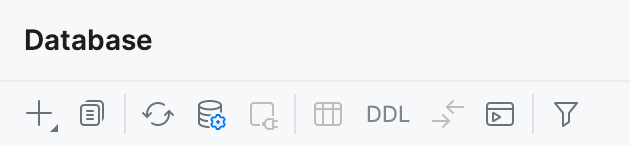
图标 | 命令 | 捷径 | 描述 | 可以用来 |
|---|---|---|---|---|
新的 | AltInsert | 创建新的数据源、角色、数据库、架构、查询控制台、表、列、索引或者主键或外键。选项列表取决于当前选择的元素。 | 数据源及其元素。如果选择了DDL数据源,则只能选择创建其他数据源。 | |
复制 | Ctrl0D | 创建所选数据源的副本。在打开的“数据源和驱动程序”对话框中指定数据源的属性。 | 数据库和DDL数据源节点 | |
刷新 | CtrlF5 | 更新所选元素的视图(即将元素的视图与其在数据库中的实际状态同步)。 另请参阅“数据源和驱动程序”对话框。 | 数据源及其元素。 | |
数据源属性 | 打开“数据源和驱动程序”对话框来管理您的数据源及其设置。 | 所有节点类型 | ||
停用CtrlF2 | CtrlF2 | 关闭选定数据源的数据库连接。(具有连接会话的数据源在其图标角上用绿点表示。) | 具有活动连接的数据源及其元素 | |
编辑数据 | F4 | 在数据编辑器中打开对象的表格视图。此选项适用于表、视图和具体化视图。 | 数据源中的相应元素。 | |
| 转到DDL | Ctrl0B | 打开所选对象的 DDL 脚本。 | 数据源中的相应元素。 |
比较结构... | Ctrl0D | 在“迁移”对话框中比较两个数据库对象的结构。 | 两个选定的同类数据库对象。 | |
跳转到查询控制台... | CtrlShiftF10 | 打开所选数据源的查询控制台列表。 | 数据源及其元素(表和表列) | |
筛选 | 打开可以针对所选数据库进行筛选的数据库对象列表。数据库对象列表取决于所选数据库。要查看可用数据库对象及其图标的完整列表,请转到数据源及其元素的图标。 | 数据源及其要素 |
上下文菜单
当您右键单击数据库工具窗口中的对象时,会出现上下文菜单操作 。
命令 | 捷径 | 描述 | 可以用来 |
|---|---|---|---|
特性 | 打开“数据源和驱动程序”对话框来管理您的数据源及其设置。 | 数据源和DDL数据源节点。 | |
新的 | AltInsert | 创建新的数据源、角色、数据库、架构、查询控制台、表、列、索引、主键或外键。选项列表取决于当前选择的元素。 | 数据源及其元素。如果选择了DDL数据源,则只能选择创建其他数据源。 |
改名 | ShiftF6 | 重命名选定的数据源、表或列。在打开的对话框中指定新名称。 | 数据源及其元素。 |
复制/粘贴| 复制参考 | CtrlAltShift0C | 将所选数据源、表或列的完全限定名称复制到剪贴板。 | 数据源及其元素。 |
复制/粘贴| 复制 | Ctrl0D | 创建所选数据源的副本。在打开的“数据源和驱动程序”对话框中指定数据源的属性。 | 数据源和DDL数据源节点。 |
编辑数据 | F4 | 在数据编辑器中打开对象的表格视图。此选项适用于表、视图和具体化视图。 | 数据源中的相应元素。 |
刷新 | CtrlF5 | 更新所选元素的视图(即将元素的视图与其在数据库中的实际状态同步)。 另请参阅“数据源和驱动程序”对话框。 | 数据源及其元素。 |
停用CtrlF2 | CtrlF2 | 关闭选定数据源的数据库连接。(具有连接会话的数据源在其图标角上用绿点表示。) | 具有活动连接的数据源及其元素 |
降低… 或者 消除 | Delete | 删除所选项目。 | 数据源及其元素。 |
快速文档 | Ctrl0Q | 查看有关所选元素的基本信息。 要关闭文档弹出窗口,请按。Esc 有关快速文档的完整信息,请参阅快速文档。 | 数据源及其元素。 |
导航 | 转到DDL | Ctrl0B | 打开所选对象的 DDL 脚本。 | 数据源中的相应元素。 |
导航 | 跳转到查询控制台... | CtrlShiftF10 | 打开所选数据源的查询控制台列表。 | 数据源及其元素(表和表列) |
运行功能 或者 运行程序 | 运行选定的函数或过程。 | 数据源要素:函数、过程。 | |
(仅限 Oracle)内省级别 | 更改整个数据库或特定模式的自省级别。子级继承为父级设置的级别。 | Oracle 数据源节点。 | |
SQL 脚本 | SQL 生成器... | CtrlAlt0G | 生成数据库对象的数据定义结构。例如,您可以为架构中的单个表或所有表生成 DDL 文件。此外,您还可以自定义生成设置。例如,您可以设置创建表时使用的语法: 有关详细信息,请参阅生成数据库对象的 DDL 定义和更改 SQL 生成器的输出设置章节。 | 数据源元素。 |
SQL 脚本 | 生成 DDL 到剪贴板 | CtrlAltShift0G | 生成对象的 DDL 并将其复制到剪贴板。 | 数据源及其元素。 |
SQL 脚本 | 截短… | 删除所选表中的所有行。 | 数据源元素:表格。 | |
工具| 管理显示的架构... | 打开一个弹出窗口,其中包含当前数据源的可用架构。 另请参阅显示和隐藏架构和数据库。 | 数据源及其元素。 | |
工具| 比较结构... | Ctrl0D | 比较两个选定数据库对象(数据源、架构或表)的结构。比较结果显示在差异查看器中。 | 数据源及其元素。 |
工具| 全文检索 | ShiftCtrlAlt0F | 在您的数据库或一组数据库中搜索数据,而不知道数据的确切位置。 有关全文检索的更多信息,请参阅数据库全文检索。 | 数据源及其元素。 |
工具| 设置颜色 | 设置或更改选定元素的颜色。(数据库颜色设置对话框将打开。) 要设置颜色,请右键单击数据源并选择工具 | 设置颜色。在“数据库颜色设置”对话框中,选择对话框和着色选项。要将数据源颜色应用于查询控制台和网格,请选中在控制台编辑器和网格中复选框。 另请参阅为查询控制台和网格分配颜色。 | 数据源及其元素。 | |
工具| 添加书签 | F11 | 将所选项目添加到书签。 | 数据源及其元素。 |
工具| 脚本化扩展 | 生成 POJO.clj | 为所选表生成 Java 实体类。在打开的对话框中,指定应在其中生成 JAVA 类文件的目录。 | 数据源及其元素。 | |
工具| 脚本化扩展 | 转到脚本目录 | 切换到Generate POJOs.clj示例脚本文件所在目录。 | 数据源及其元素。 | |
进出口| 将数据导出到文件 | 将选定表和视图的数据保存在文件中。选择输出格式(例如,SQL 插入、制表符分隔 (TSV)、JSON-Clojure.json.clj)。 | 数据源元素:表和视图。 | |
进出口| 从文件导入数据... | 将包含分隔符分隔值(CSV、TSV 等)的文本文件导入到数据库中。 如果当前选择了架构,PyCharm 将为您要导入的数据创建一个新表。如果选择了一个表,PyCharm 将尝试将数据添加到所选表中。 | 数据源元素:表格。 | |
进出口| 将表复制到 | F5 | 创建所选表的副本。您可以在不同的方案或数据源中创建副本。例如,您可以将 | 数据库对象:表和视图。 |
进出口| 转储到 DDL 数据源 | 通过将常规数据源转储到根/存储库文件夹来创建 DDL 数据源。 | 数据源及其元素。 | |
进出口| 使用“mysqldump”导出 或者 进出口| 使用“pg_dump”导出 | 对所选项目运行 mysqldump 或 pg_dump。mysqldump 和 pg_dump 是原生 MySQL 和 PostgreSQL 工具。它们未集成到 PyCharm 中。您可以在dev.mysql.com和postgresql.org上阅读有关它们的信息。 | 数据源节点。 | |
进出口| 使用“mysql”恢复 或者 进出口| 使用“psql”恢复 或者 恢复 | 运行 mysql、pg_restore 或 psql 来恢复数据转储。这些工具是 MySQL 和 PostgreSQL 的原生工具。它们未集成到 PyCharm 中。您可以在dev.mysql.com和postgresql.org上阅读有关它们的信息。 | 数据源节点。 | |
图表| 显示可视化 和 图表| 显示可视化弹出窗口 | CtrlAltShift0U和CtrlAlt0U | 查看所选数据源或表的 UML 类图。您可以选择以下选项:
| 数据源及其元素。 |
诊断 | 转储模型 | 以 PyCharm 内部格式生成数据库的诊断表示。如果数据库中存在某些数据库对象但未显示在 数据库工具窗口中,则此信息可能对支持团队有所帮助。 | 数据源及其元素。 | |
诊断 | 诊断刷新 | 从数据库重新加载元数据并生成该过程的详细日志文件。当您的内省花费太多时间时,此信息可能会对支持团队有所帮助。 | 数据源及其元素。 | |
诊断 | 准备 Introspector 诊断 | 生成三个文件,其中包含有关以下内容的信息:
当内省工作不正确时,此信息可能会有所帮助。例如,当您看到过时的内容或没有看到新的对象时。 | 数据源及其元素。 | |
诊断 | 强制刷新 | CtrlShiftF5 | 从缓存中删除数据源信息并重新加载。此操作仅在数据源节点上可用。 | 数据源节点。 |
诊断 | 忘记这个架构缓存 | 删除 PyCharm 积累的有关数据库的信息。此操作仅在数据源节点上可用。 当您遇到数据结构显示错误或同步期间出错等问题时,请使用此命令。 要检查是否已消除问题,请使用Synchronize 命令。 | 数据源节点。 |
图标
数据源及其要素
图标 | 描述 |
|---|---|
存取方式 | |
总计的 | |
别名类型 | |
争论 | |
身体 | |
查看 | |
簇 | |
整理 | |
收藏类型 | |
柱子。有关列图标组合的更多信息,请参阅列的可能图标组合。 | |
数据文件 | |
数据库 | |
只读状态 | |
DDL数据源 | |
默认 | |
例外 | |
扩大 | |
外部架构 | |
国外数据包装器 | |
外键 | |
外国表 | |
指数 | |
钥匙 | |
物化日志 | |
物化视图 | |
对象属性 | |
对象类型 | |
操作员 | |
包裹 | |
首要的关键 | |
投影 | |
数据源 | |
角色 | |
常规 | |
规则 | |
预定活动 | |
模式 | |
顺序 | |
服务器 | |
存储过程或函数 | |
代名词 | |
桌子 | |
桌子类型 | |
表空间 | |
扳机 | |
用户 | |
用户映射 | |
多变的 | |
看法 | |
虚拟专栏 | |
虚拟外键 | |
虚拟表 |
列的可能图标组合
图标 | 外键 | 首要的关键 | 索引 | 非空 |
|---|---|---|---|---|
感谢您的反馈意见!